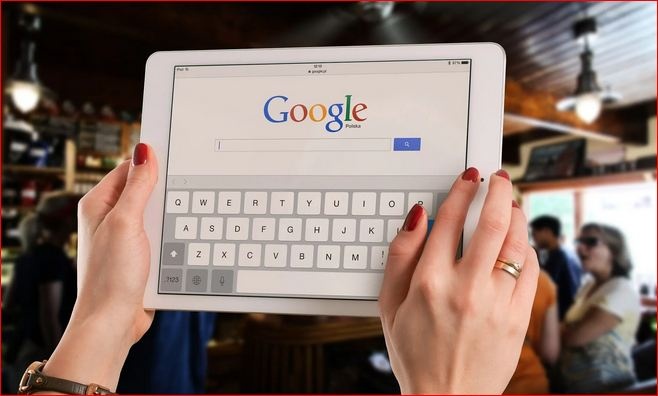Ежедневно пользователи вводят запросы в поисковик Google для получения той или иной информации. При необходимости просмотра действий необходимо просто открыть страницу аккаунта пользователя в Google, пишет Главред.
На панели навигации слева нажмите "Данные и конфиденциальность", а в разделе "Настройки сохранения истории" активируйте "Мои действия". Стоит помнить о том, что функция предоставляет возможность найти интересующую информацию о действии по дате и времени (все действия отсортированы в хронологическом порядке).
Как удалить данные о действиях в Google
На Вашем устройстве активируйте страницу myactivity.google.com. Затем опуститесь вниз до списка действий. При необходимости отфильтруйте список (рассортировав по дате и продукту) и нажмите – удалить.
Как удалить историю поисковых запросов в Google
Откройте приложение Google на Вашем телефоне или планшете и активируйте значок профиля История поиска в правом верхнем углу экрана. Затем будет необходимо отобрать ненужные данные. После чего нажмите "Удалить" над историей поисковых запросов.
Как удалить из истории Google Chrome один сайт
Производитель предусмотрел возможность удаления поискового запроса даже одного сайта. Для этого откройте браузер Chrome и перейдите в раздел История. Затем установите флажки напротив выбранной записи и после этого активируйте в правом верхнем углу страницы кнопку "Удалить".
Как сделать так, чтобы история поиска не сохранялась
Для этого необходимо перейти на страницу "Отслеживание действий". Если вход защищенный, потребуется ввести пароль от своего аккаунта в Google. После этого появится возможность активировать кнопку "Отключить" в разделе "История приложений и веб‑поиска".
Как скрыть историю в браузере
Для того, чтобы история запросов не сохранялась, рекомендуется использовать режим "невидимки". Он поможет уменьшить цифровой след пользователя. При его активации браузер не запоминает историю просмотров. Однако есть и минус – быстро найти случайно закрытую вкладку не выйдет.
- В браузере Chrome – режим "Инкогнито";
- В браузерах Firefox и Safari – режим "Частный доступ";
- В браузере Edge – режим InPrivate.
Почему вы можете доверять vesti-ua.net →